
初期設定のまま使うより、設定を変えたほうがもっと原稿を書くスピードがあがる! かもしれません。
秀丸をダウンロードして開くと、下のようなシンプルな感じの画面になります。
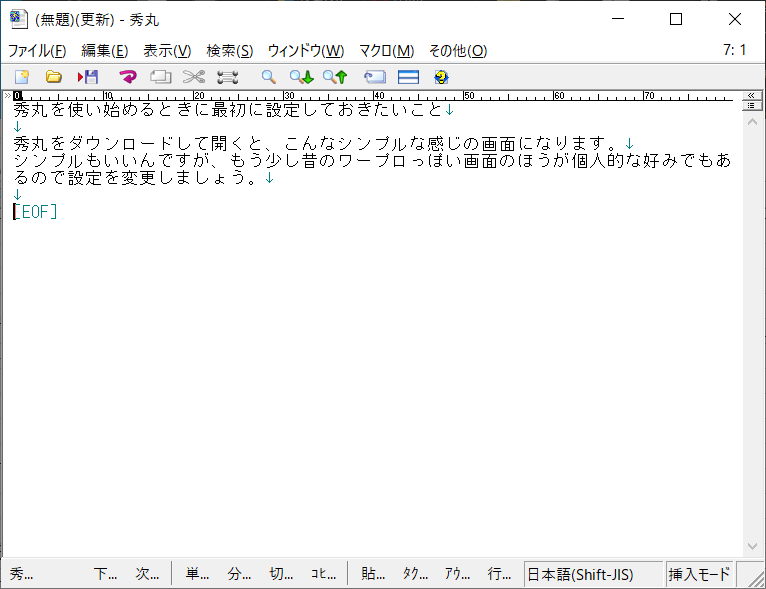
シンプルなまま使うのも、決して悪くはないのですが、もう少し昔のワープロっぽい画面のほうが個人的な好みでもあります。
以下の設定を行えば、もっと原稿を書きやすい画面になるのでやり方を見ていきましょう。

文字を大きくする
まずは、文字が小さいと読みにくいので大きくします。
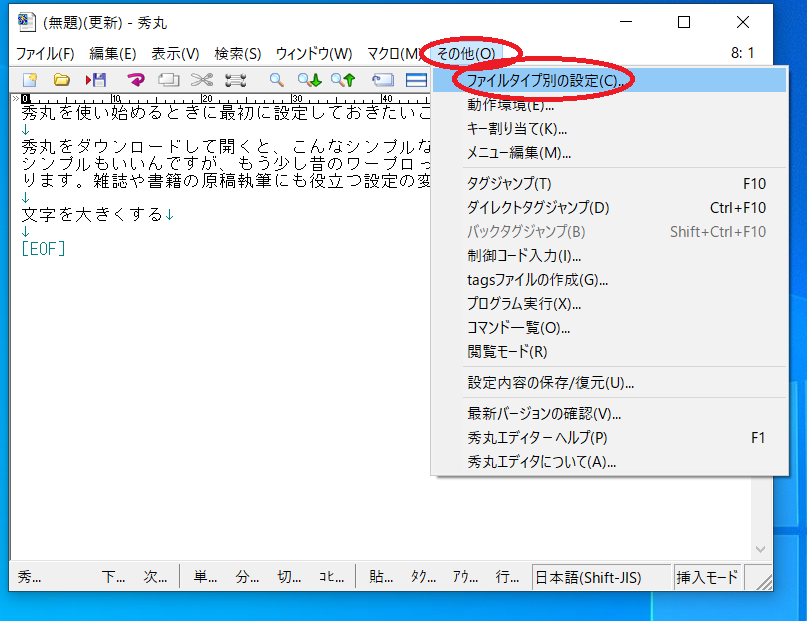
上のタブの左「その他」をクリックして
「ファイルタイプ別の設定」をクリックします。
設定のほとんどはここで行いますので、覚えておきましょう。
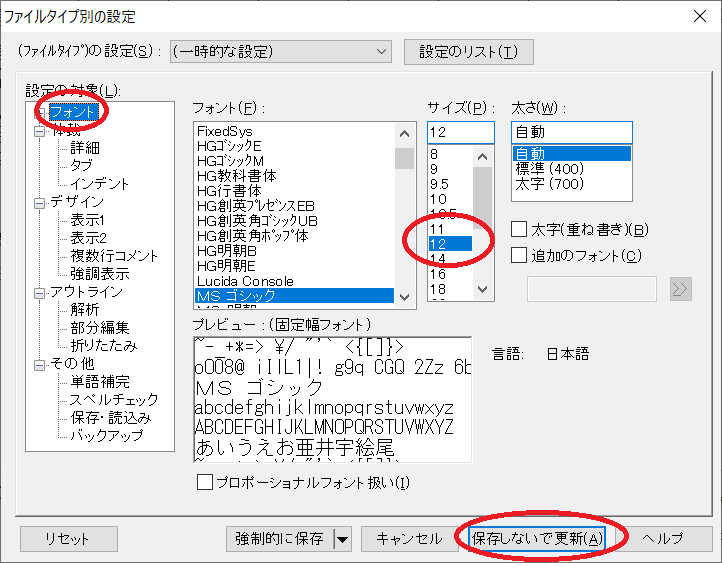
「設定の対象」の下にある「フォント」をクリックし、
「サイズ」から「12」P(ポイント)を選んでみました。
この画面ではフォントの種類も選ぶことができます。
とりあえずここでは、[保存しないで更新]を選んでおいてOKです。
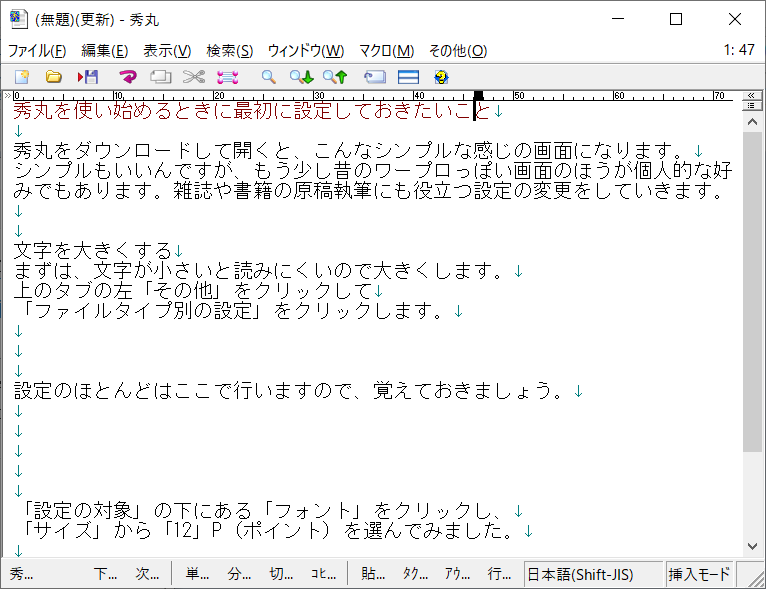
どうでしょう? 少し文字が大きくなりましたね。
文字のサイズは人それぞれ好みもあると思います。大きさを少しずつ変えながら「コレ!」というものを選んでください。
行間を広くする
文字が大きくなったものの「なんとなく窮屈」と感じる人も多いかもしれません。それは行間が狭いからです。行間を広くするには先程と同様に、
上のタブの左「その他」をクリックして
「ファイルタイプ別の設定」をクリックします。
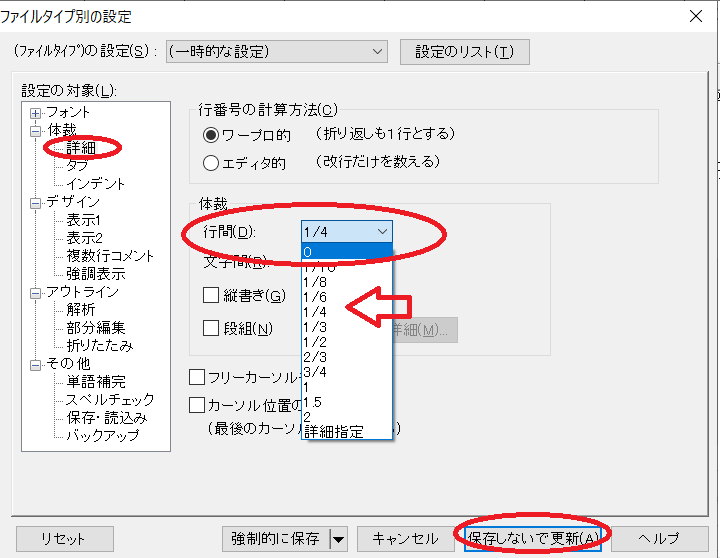
「設定の対象」の下にある「体裁」をクリック
「体裁」の左にある「+」マークをクリックすると「詳細」が出てきますので、そこをクリック。
右の「体裁」の下に「行間」があります。
おそらくデフォルトでは「0」になっていると思いますので、
プルダウンメニューから、ここでは「1/4」を選んでみました。
行間はどのくらいが読みやすいかは、自分の好みに合わせていろいろ試してみてください。

いかがでしょう? 行間が広くなってよく見やすくなったのではないでしょうか?
行間に線を入れる
さらにもう少し読みやすくしましょう。
行間に線を入れることで、昔のワープロっぽくなりますし、ぐっと読みやすくなります。
やり方は、先程と同様に
上のタブの左「その他」をクリックして
「ファイルタイプ別の設定」をクリックします。
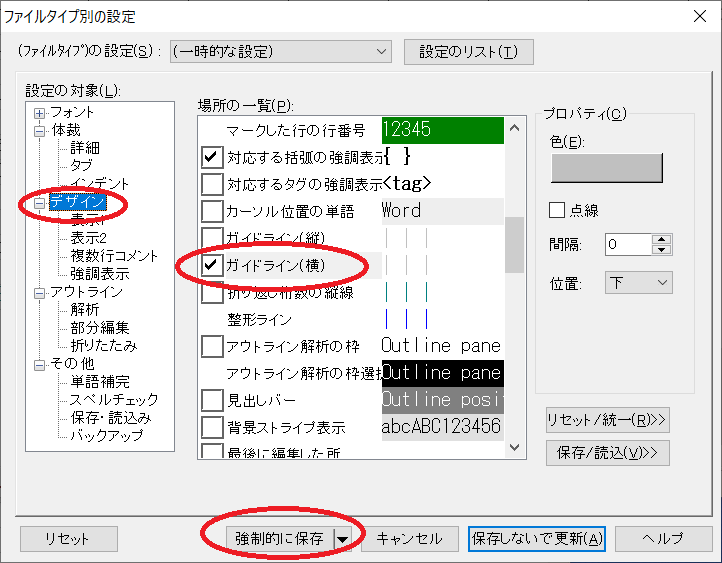
「設定の対象」の下にある「デザイン」をクリック。
右に「場所の一覧」というのが出てきます。
しばらくスクロールすると
「ガイドライン(横)」というのがありますので、
そこの左の□をクリックしてチェックを入れます。
また、右の「プロパティ」から「色」を選ぶこともできます。
ここではシンプルにグレーにしています。
なお、ここでは「強制的に保存」をクリックします。
「強制的に保存」をすることで、これまで変更してきた設定内容も保存されるため、
次に「秀丸」を開いたときも、この設定が残ってるわけです。
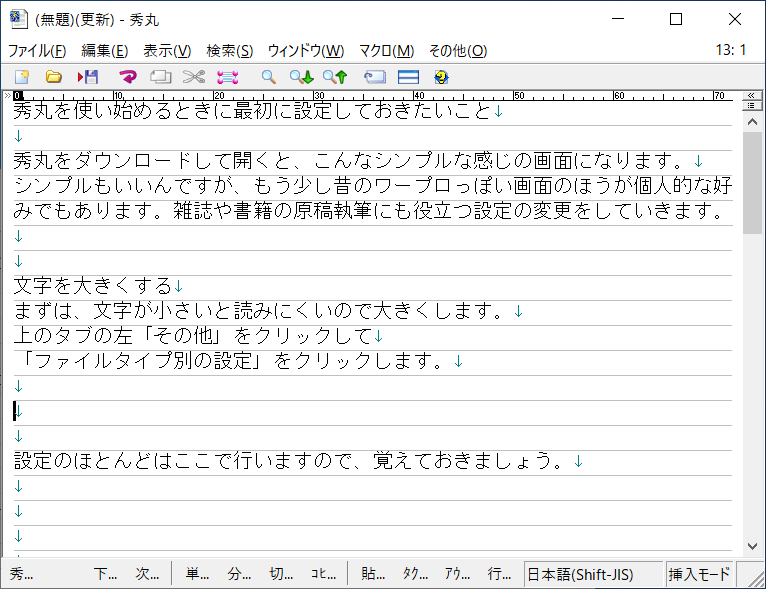
どうでしょう? ワープロっぽいというかノートっぽい見た目でとても書きやすいように感じませんか?
とりあえず、今回はここまでです。
関連記事
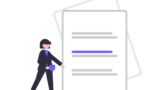
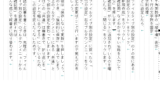
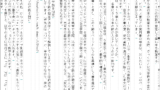

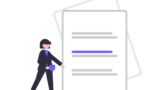


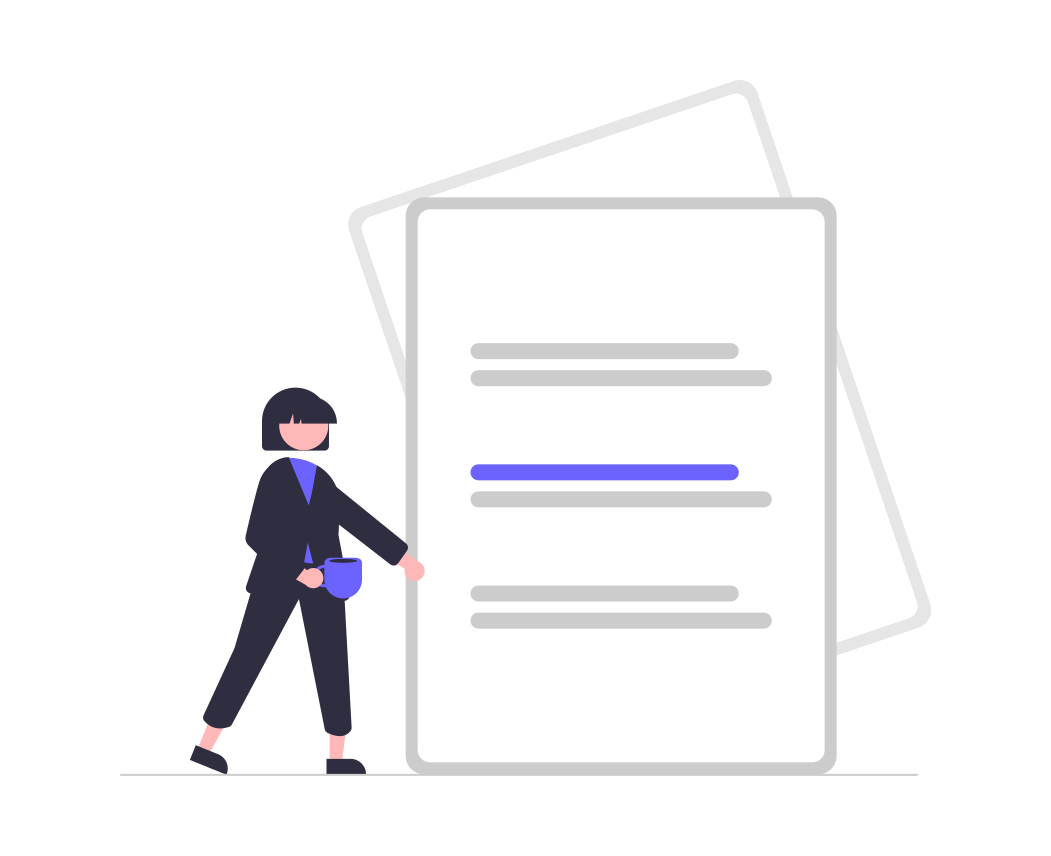
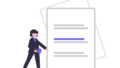
コメント
[…] 「秀丸を使い始めるときに最初に設定しておきたいこと」の続きです。 […]
[…] その前に、初期設定などは以下を参考にしてください。秀丸で原稿を書くメリットについて「秀丸」でストレスなく原稿を書くための3つの初期設定「秀丸」で原稿を書くために必須の3つの設定 […]